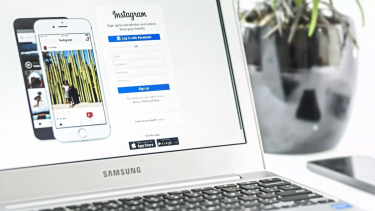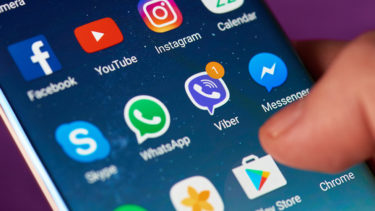Instagram – крупнейший в мире сервис, во многом напоминающий социальную сеть, где вы можете общаться с другими пользователями, обмениваться фотографиями и видеозаписями, а также делиться моментами из своей жизни. Но знали ли вы, что из любой записи можно извлечь медиаконтент и загрузить его на свое устройство? Причем это работает как с фотографиями, так и с видео.
Способ 1: с помощью программ
Рассмотрим три приложения, которые позволяют сохранять фото и видео нажатием пары кнопок. Все они доступны для скачивания в официальном магазине Google Play Store.
QuickSave
Самой простой программой для наших целей будет QuickSave от разработчика DStudio.
Шаг 1. Перейдите в магазин приложений и найдите эту утилиту. Загрузите ее на устройство.
Шаг 2. Запустите QuickSave и прочитайте подробную инструкцию по использованию, которая встречает нас сразу же после первого запуска.
Шаг 3. Нажмите на кнопку «Понял» или пролистайте весь мануал до появления главного экрана. Если такой инструкции не появилось, читайте далее.

Главный экран QuickSave
Шаг 4. Перейдите в Instagram и откройте любую запись, фотографию или видео которые хотите сохранить.
Шаг 5. Нажмите последовательность кнопок: «три точки» (верхний правый угол плитки) -> «Копировать ссылку».
Шаг 6. Вернитесь в QuickSave и нажмите кнопку загрузки.
Шаг 7. Предоставьте приложению разрешение на доступ к памяти и повторите шаг выше. Если все получится, на экране появится всплывающее уведомление «Фото успешно сохранено».
Download for Instagram
Еще один способ – воспользоваться программой «Download for Instagram».
Шаг 1. Откройте Google Play и скачайте приложение. Запустите его.
Шаг 2. На начальном экране примите пользовательское соглашение, нажатием кнопки «Продолжить». Все, программа работает.
Шаг 3. Перейдите в клиент Instagram и найдите нужную запись, нажав на «три точки» в верхнем правом углу плитки.
Шаг 4. Выберите строку «Копировать ссылку» (URL адрес).
Шаг 5. Вернитесь в загруженное приложение и нажмите кнопку «Проверьте URL» на вкладке «Download». Если ничего не происходит, то нужно очистить строку со ссылкой и вставить ее вручную, предварительно скопировав URL с Instagram еще раз (повторив шаг 4).
Шаг 6. В зависимости от того, что именно вы хотите сохранить, нажмите соответствующую кнопку: «Сохранить видео» или «Сохранить изображение».
Шаг 7. Далее укажите путь и название. Просмотренные загрузки можно всегда найти в разделе «Recent». Также, ими можно поделиться прямо в Instagram или других социальных сетях.
Regrann
В качестве последнего инструмента мы будем использовать Regrann.
Шаг 1. Найдите программу в официальном магазине, загрузите ее на устройство и запустите.
Шаг 2. Предоставьте разрешение на доступ к хранилищу (нужно для сохранения фото/видео), нажав на «Approve Permissions» и во всплывающем окне «Разрешить».
Шаг 3. Теперь нужно подключить свою учетную запись Instagram к приложению. Для работы это необязательно, поэтому выберите пункт «Skip this step until later».
Шаг 4. Далее нужно прочитать небольшой мануал от разработчика и нажать «Try it yourself now».
Шаг 5. Программа автоматически перенаправит нас в Instagram и откроет тестовый пост, чтобы показать свои возможности на примере. Нам это не нужно, поэтому просто закройте ее.
Шаг 6. Перейдите в Instagram и найдите пост с фотографией/видео, которое хотите загрузить. Скопируйте URL-адрес записи, нажав на уже знакомую клавишу «три точки», которая находится в правом верхнем углу записи, далее «Копировать ссылку».
Шаг 7. После этого откроется Regrann, предложив сохранить контент из скопированного поста. Нажмите на кнопку «Save» в левом нижнем углу. Появится зеленая галочка, сигнализирующая об успешном сохранении.
Стоит отметить, что возможности данного приложения не ограничивается одним лишь сохранением фотографии или видео на телефон. Regrann – продвинутый инструмент, в котором пользователь Instagram может найти для себя много полезных функций.
Способ 2: универсальный
В том случае, если вы не хотите загружать какие-либо программы на смартфон, все еще остается множество вариантов для выполнения нашей цели. Сохранить фото или видео с Instagram можно на любом устройстве (смартфон, планшет, компьютер) с помощью специальных сайтов.
Огромным преимуществом данного способа является его универсальность. Это сработает для любой операционной системы: Android, Windows, iOS. В инструкции ниже мы рассмотрим, как это выглядит на компьютере.
Шаг 1. Перейдите в любой установленный в системе браузер и откройте сайт FromInsta.NET.
Шаг 2. Откройте приложение Instagram или перейдите в версию для браузера. Авторизуйтесь.
Шаг 3. Выберите любую запись и нажмите «три точки», затем «Копировать ссылку».
Шаг 4. Вернитесь к сайту из шага 1 и вставьте скопированный URL. Нажмите «Скачать».
Шаг 5. В зависимости от того, что мы выбрали (видео/фото), появится кнопка «Скачать видео» или «Скачать фото». Кликните по ней и сохраните файл в нужной папке.
Заключение
В руководстве выше мы рассмотрели четыре способа сохранения любой картинки или видеозаписи из постов в Instagram. Если вы решили почитать статью, но при этом не имеете на руках ни одного устройства на базе Android, то все равно сможете извлечь пользу из потраченного времени, воспользовавшись универсальным способом.